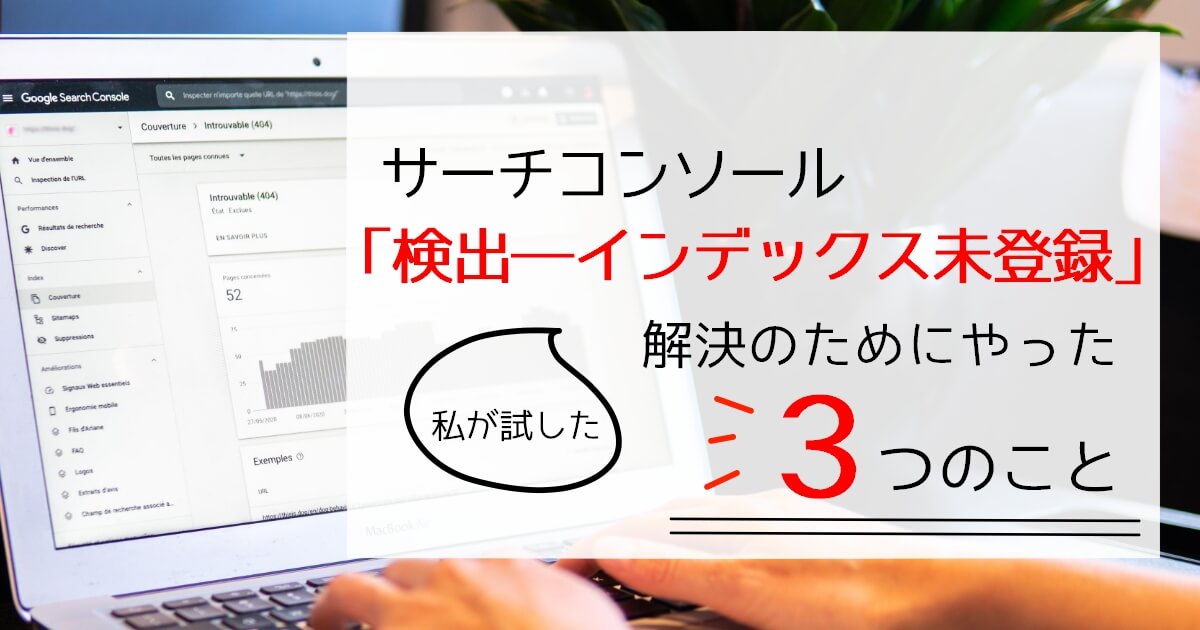WordPressでは、サイトのパーマリンクを自分で設定することができます。初期設定のままだと、日本語のパーマリンクで投稿していることが多く、コピペした時に、英数字と記号の長々とした文字列に変換されたURLが表示されてしまうということも…。できれば、Googleが推奨するパーマリンクのかたちにしておきたいですよね。
そこで、今回は、WordPressでサイトのパーマリンクを変更する方法をご紹介!合わせて、変更前のパーマリンクから新しいパーマリンクへとリダイレクトする設定もご紹介していきます。
パーマリンクを正しいかたちに設定し、たくさんの人に心地よく読んでもらえるサイトを作っていきましょう♪

【まずはおさらい】パーマリンクとは?
「パーマリンク」とは、サイトのページ毎に設定しているURLのこと。ドメインに続く後の部分を「スラッグ」といい、自分で考えて設定することができます。
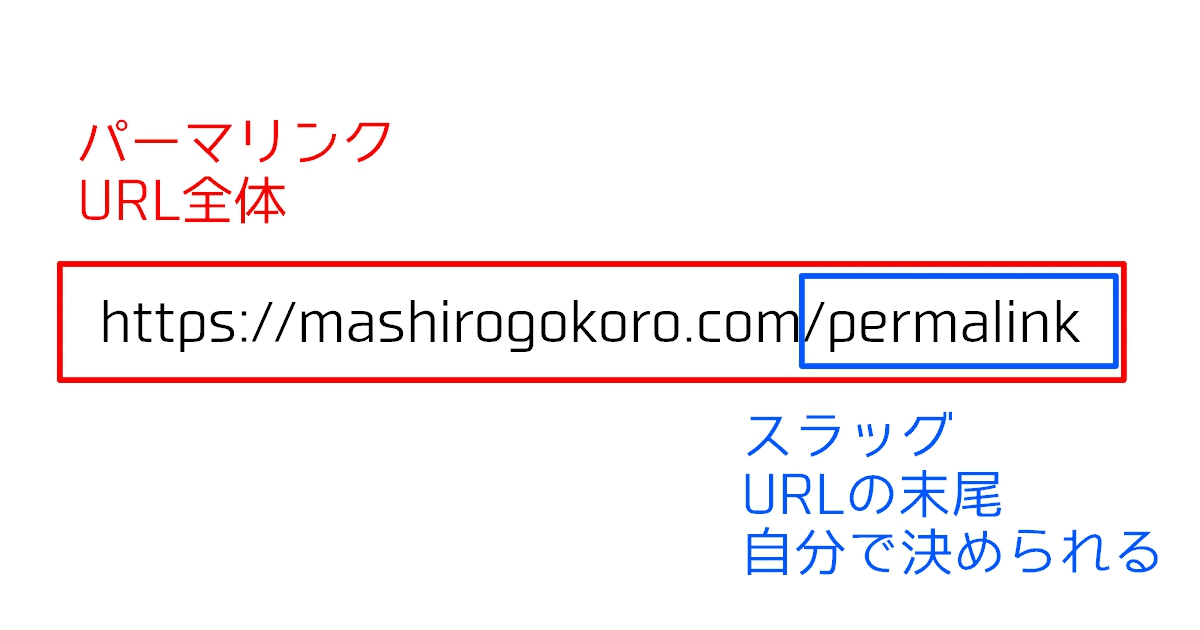
WordPressでは、記事番号のほか、日付と投稿名や数字、任意の文字などをパーマリンクとして設定可能。
パーマリンクは一貫したルールのもと運用していく必要があります。サイトを開設したら、まずはどのようなルールでパーマリンクを作っていくか、しっかり考えておきましょう。
Googleが推奨する「パーマリンクの決め方」とは?
実はGoogleが推奨するパーマリンクの決め方があります。
シンプルな URL 構造を維持する
https://developers.google.com/search/docs/advanced/guidelines/url-structure
サイトの URL 構造はできる限りシンプルにします。論理的かつ人間が理解できる方法で URL を構成できるよう、コンテンツを分類します。
可能な場合は、長い ID ではなく意味のある単語を URL に使用します。
Googleが推奨するパーマリンクのポイントを踏まえて、パーマリンクを決めましょう。
ブログのパーマリンクを決める4つのポイント
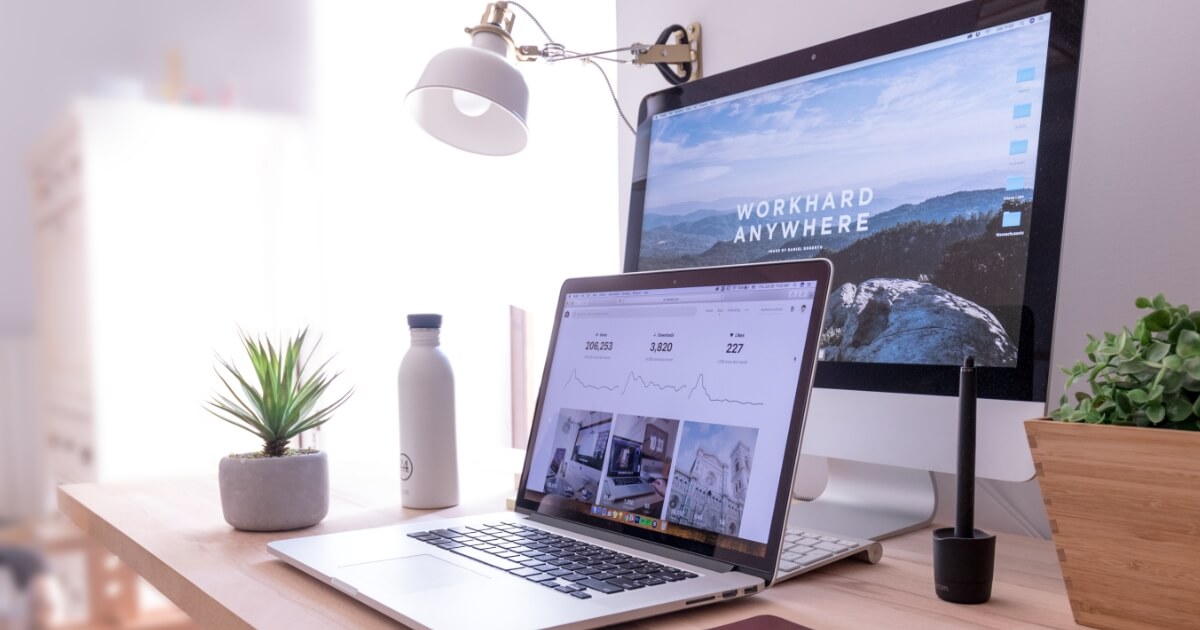
1.短く、簡潔にする
ユーザーがぱっと見て、内容を想起できるものがおすすめ。長すぎる文字列だと、イメージしにくくなってしまいます。
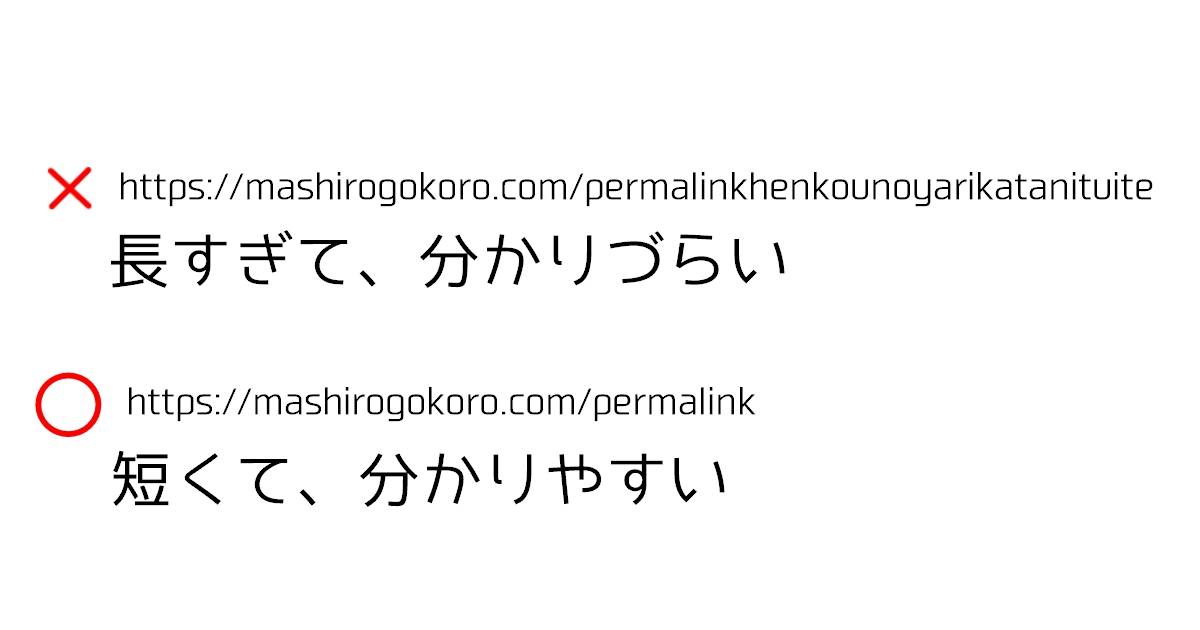
2.コンテンツのメインテーマになる言葉を入れる
コンテンツ内容とまったく関係のない言葉で構成されたパーマリンクだと、ユーザーは内容を把握しづらくなり、混乱します。メインのテーマとなる、簡潔な言葉を選びましょう。

3.ハイフンで区切る
Googleでは、パーマリンク にはアンダースコア(_)ではなくハイフン(-)を使用することを推奨しています。
4.できれば英単語にする

パーマリンクには日本語も設定することができます。SEO的に問題はないともいわれています。ただ、コピペすると日本語部分が英数字と記号に変換されてしまうというデメリットもあります。
さらに、変換後は、非常に長い英数字と記号になってしまうため、SNSなどでシェアする際にも怪しげな雰囲気になってしまうということも…。できれば、英単語にしておく方が無難です。
WordPressで、既存記事のパーマリンクを変更する方法
1.Wordpressで該当の記事を開く
2.「投稿」の下の方にある「URLスラッグ」に新しいパーマリンクを入れる
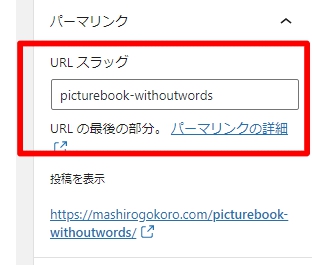
3.「更新」をクリックする

記事数が多いと、作業量が多くなり、かなり大変です。はじめのうちに適切なルールで運用できるよう、しっかり考えておきましょう。
WordPressで、新しいパーマリンクへのリダイレクトを設定する方法
記事のパーマリンクを変更したら、リダイレクト処理の設定を行います。リダイレクトとは、以前のリンクでアクセスしたユーザーを、新しいパーマリンクに飛ばす処理のことです。これを行わないと、せっかく訪れてくれたユーザーを取りこぼすことになってしまいます。
WordPressでは、「Redirection」というプラグインで簡単に、リダイレクト処理を施すことができます。
プラグイン「Redirection」をインストール・有効化
1.Wordpressの「プラグイン」から「新規追加」をクリック。「Redirection」を検索する
2.「Redirection」の「今すぐインストール」をクリック。有効化する
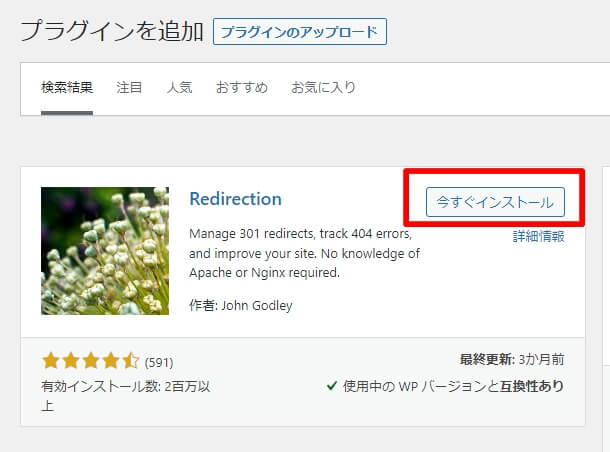
3.「Redirection」の「転送ルール」の中の「新しい転送ルールを追加」の歯車マークをクリックする

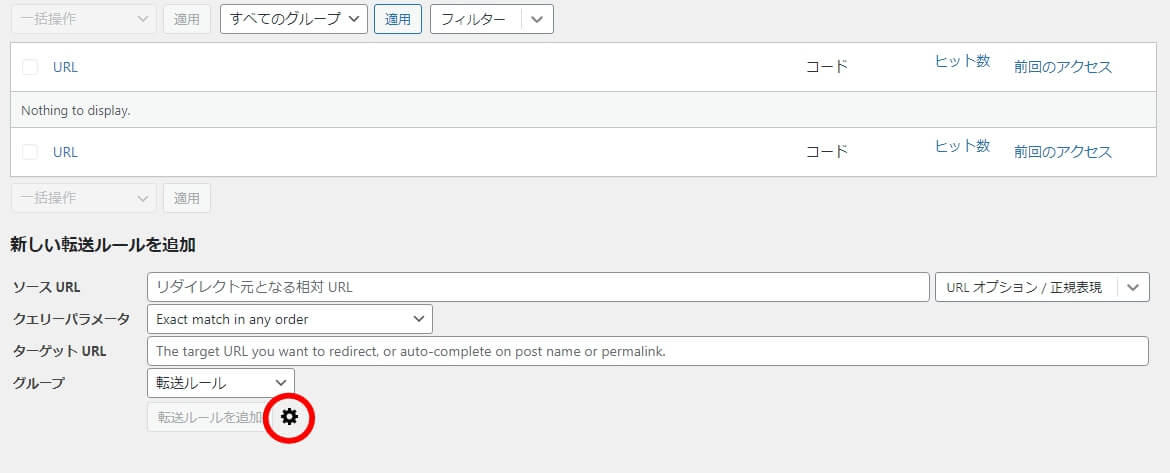
一致条件:「URL のみ」
「マッチした時」:「URLへ転送」
次のHTTPコードと共に:「301- 恒久的に移動」
4.もとのパーマリンクと新しいパーマリンクを設定する

「ソースURL」:もとのパーマリンク(ドメイン以降の部分のみを入力)
「ターゲットURL」:新しいパーマリンク(ドメインを含めて、フルパスで入力)
5.「転送ルールを追加」をクリックする
6.リダイレクト処理が成功しているか、もとのURLでアクセスする
新しいパーマリンクで開ければ、正しく設定されています。
7.転送されたヒット数が表示されることを確認する

サーチコンソールで、新しいパーマリンクをインデックス登録リクエストする
記事のURLが変更になっているので、サーチコンソールで新しいURLをインデックス登録リクエストしておきましょう。変更後のページをクロールしてもらうためにも、ここまでセットで設定しておけば安心です。
おしまいに
私はサーチコンソールの未インデックス対策として、1記事のみパーマリンクの変更を行いました。パーマリンクの文字の運用ルールを変更して、すべての記事を修正すると大仕事になってしまいます。パーマリンクについては、サイト開設のはじめの段階でしっかり考えておきたいですね。